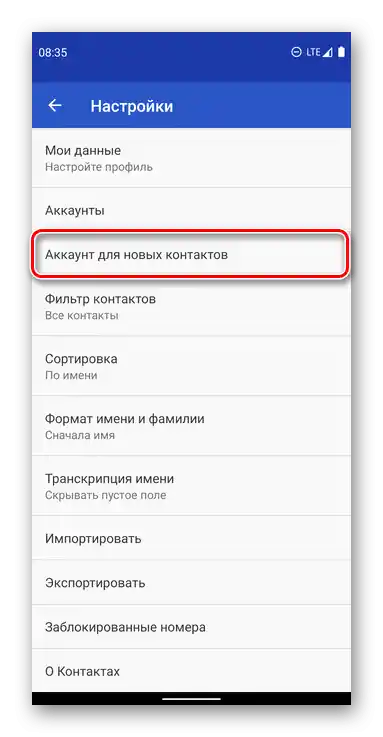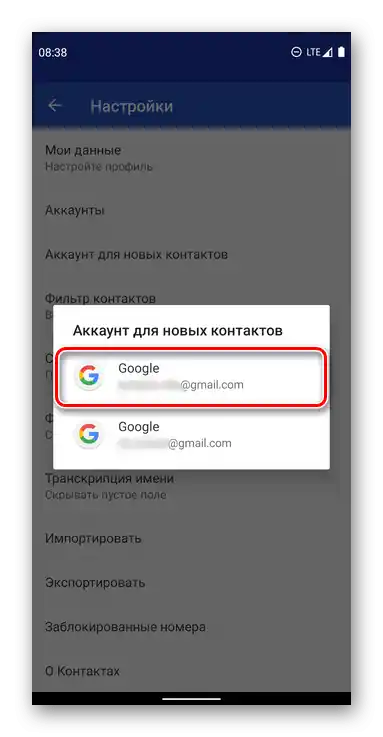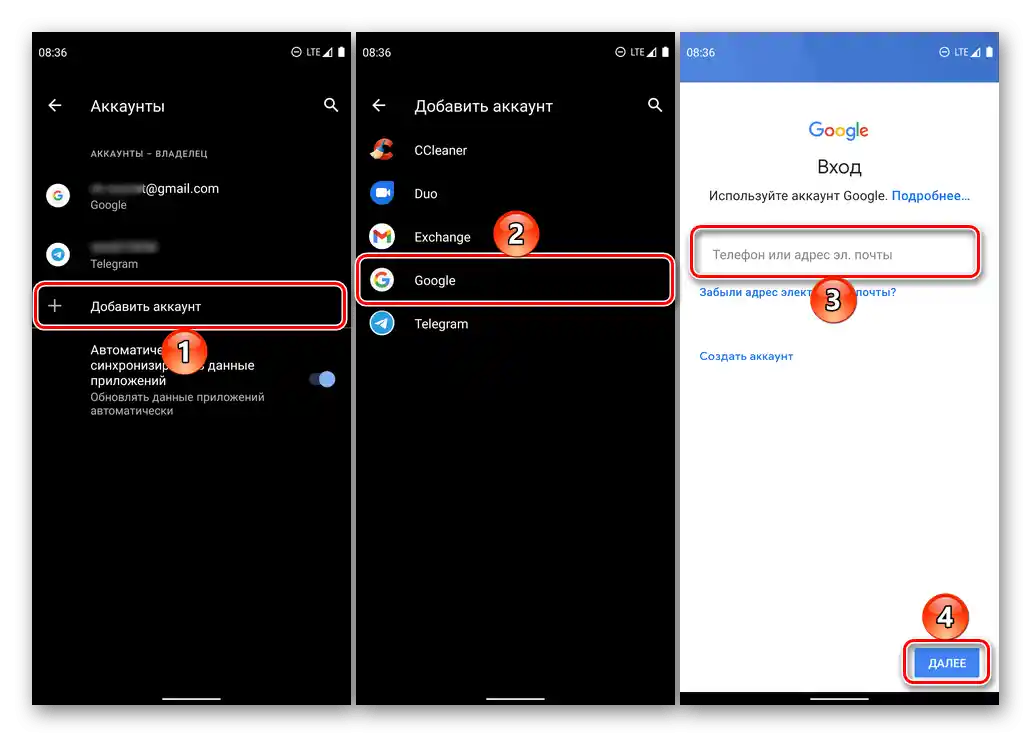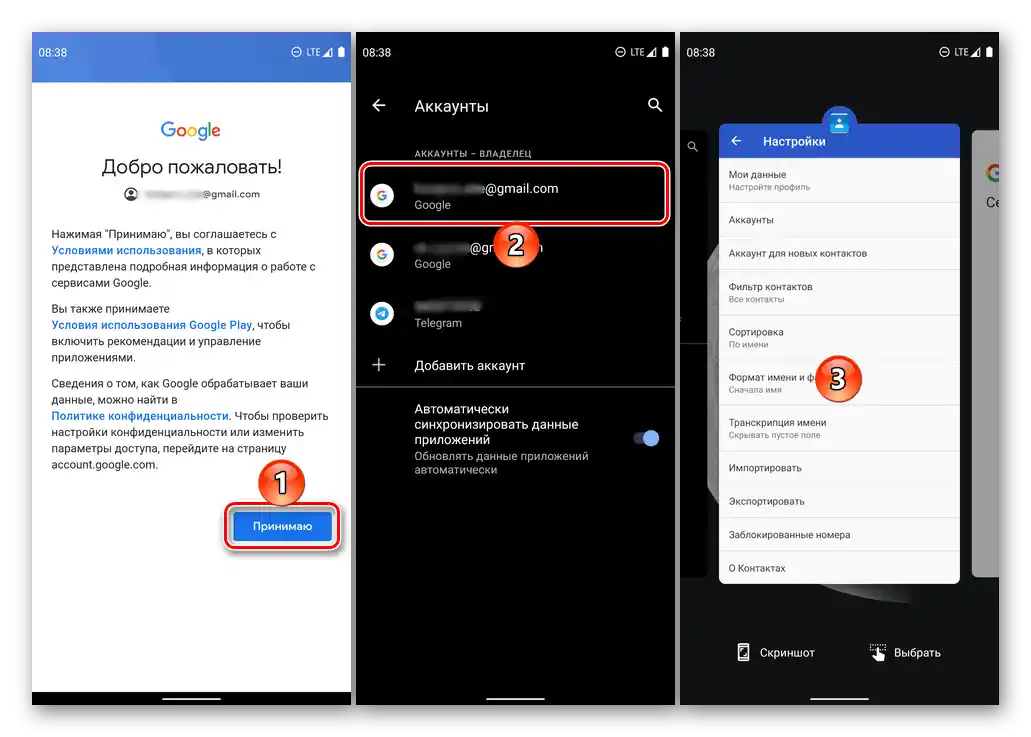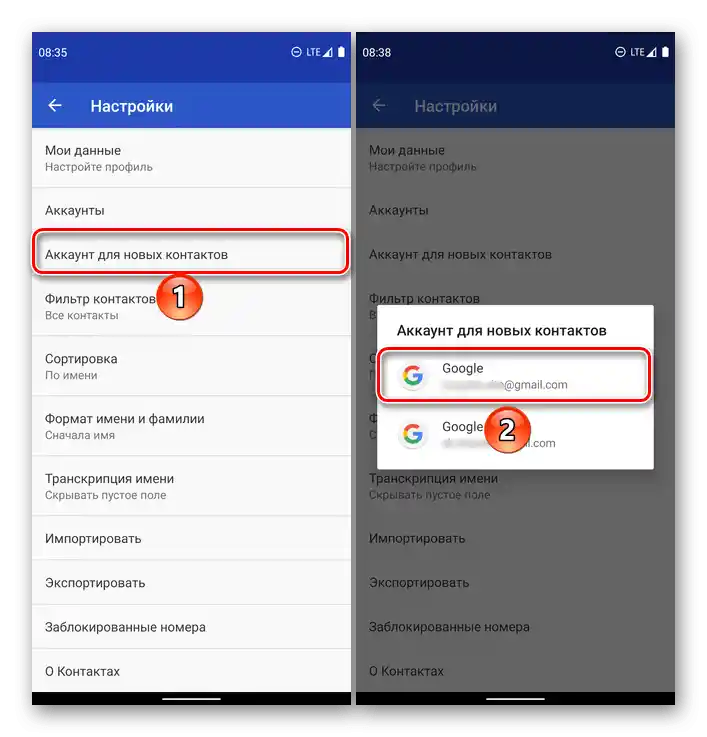محتوا:
گزینه 1: غیرفعالسازی کامل همگامسازی
مدیریت همگامسازی دادهها، از جمله اطلاعات موجود در دفترچه آدرس، با حساب کاربری گوگل از طریق تنظیمات سیستمعامل اندروید انجام میشود.
- تنظیمات "تنظیمات" را باز کنید و کمی به پایین لیست گزینههای موجود در این بخش بروید.
- بر روی گزینه "حسابها" ضربه بزنید.
- در لیست، حساب کاربری گوگل را که میخواهید همگامسازی مخاطبین آن را غیرفعال کنید پیدا کرده و بر روی نام آن کلیک کنید.
- سپس بر روی عبارت "همگامسازی حساب" ضربه بزنید.
- در میان لیست خدمات و اطلاعاتی که در حساب ذخیره میشود، "مخاطبین" را پیدا کرده و کلید موجود در کنار این گزینه را غیرفعال کنید.
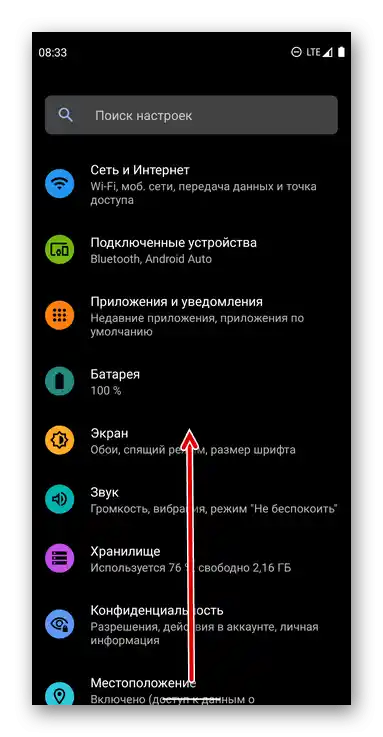
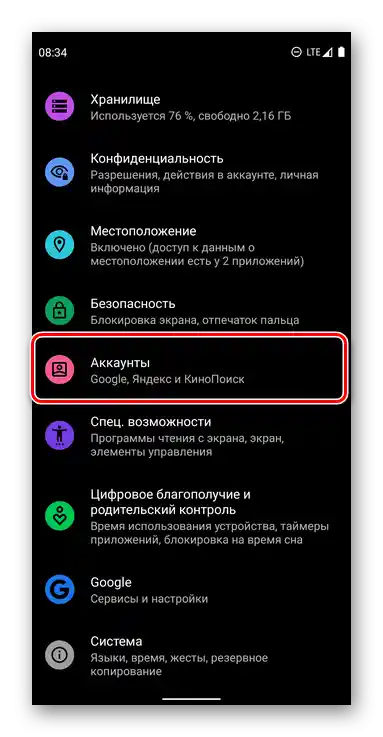
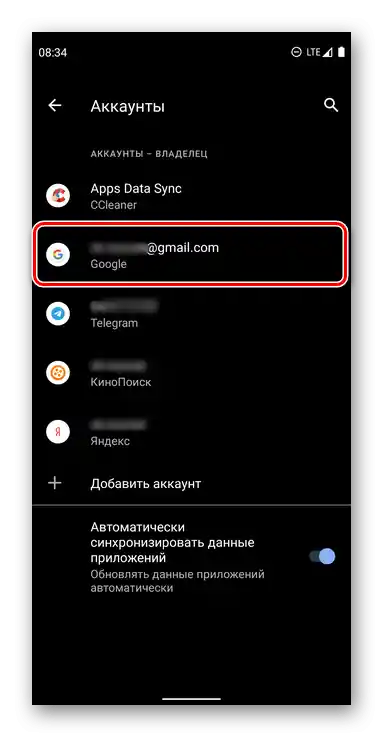
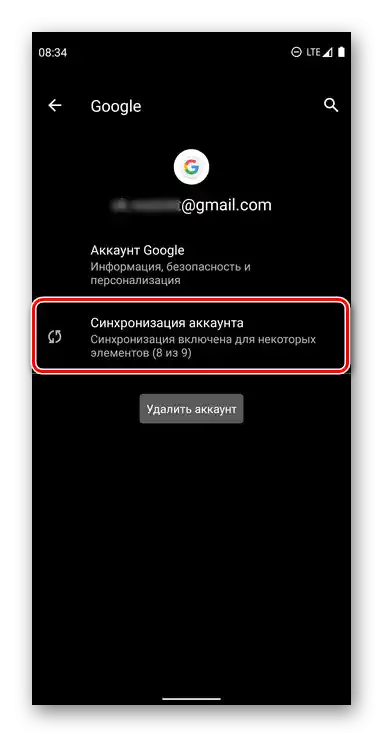
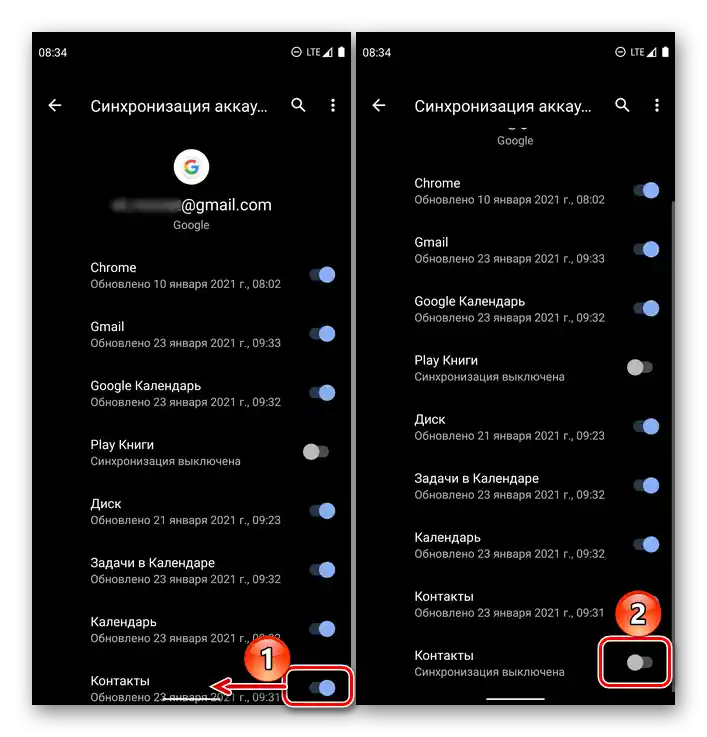
همچنین بخوانید: چگونه همگامسازی دادهها را در اندروید غیرفعال کنیم
از این لحظه به بعد، همگامسازی مخاطبین با حساب کاربری گوگل که در دستگاه اندروید استفاده میشود، متوقف خواهد شد.برای بازگرداندن رویه عادی تبادل دادهها، در همان بخش تنظیمات، منوی (سه نقطه) را فراخوانی کنید، بر روی تنها گزینه موجود ضربه بزنید – "همگامسازی"، و چند ثانیه منتظر بمانید.
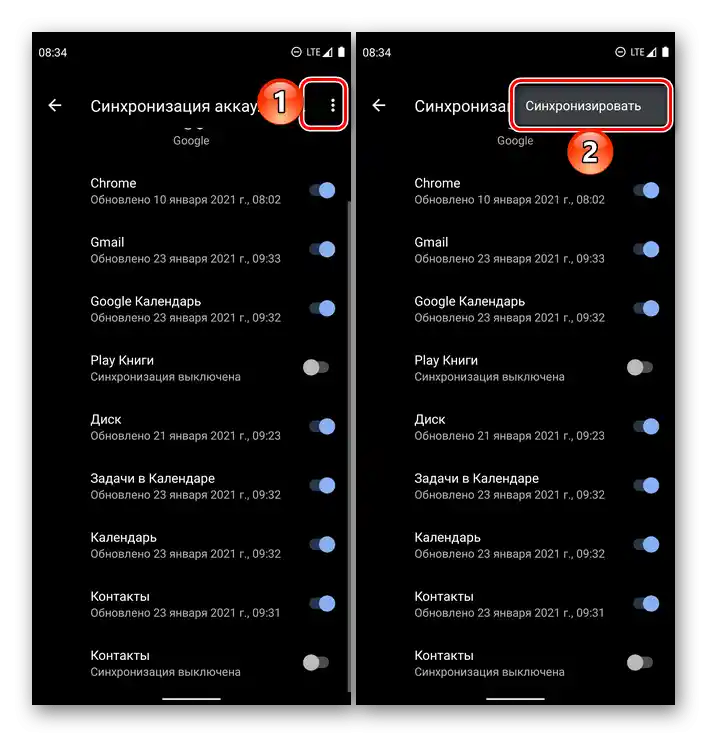
همچنین بخوانید: چگونه همگامسازی دادهها را در اندروید فعال کنیم
گزینه ۲: همگامسازی با حساب دیگر
اگر هدف از غیرفعال کردن همگامسازی مخاطبین، عدم تمایل به ذخیرهسازی رکوردهای دفترچه آدرس در حساب اصلی گوگل است که در دستگاه اندروید استفاده میشود، میتوانید یک حساب جداگانه اضافه کرده و برای این هدف از آن استفاده کنید.
توجه: پس از انجام دستورالعمل زیر، تمام مخاطبین جدید در یک حساب جداگانه ذخیره خواهند شد و مخاطبین قدیمی همچنان در حسابی که تا آن moment به عنوان حساب اصلی استفاده میشد، باقی خواهند ماند.
- برنامه "مخاطبین" را راهاندازی کنید و منوی آن را فراخوانی کنید – معمولاً برای این کار باید بر روی سه نوار افقی در بالا ضربه بزنید یا از سمت چپ به راست بر روی صفحه بکشید.
- به بخش "تنظیمات" بروید.
- بر روی گزینه "حساب برای مخاطبین جدید" ضربه بزنید. سپس میتوانید یکی از دو مسیر را دنبال کنید:
![انتخاب حساب برای تماسهای جدید در برنامه مخاطبین بر روی دستگاه موبایل با سیستمعامل اندروید]()
- اگر در دستگاه موبایل شما بیش از یک حساب گوگل استفاده میشود، به سادگی در پنجره پاپآپ، حسابی را که میخواهید اطلاعات تماس جدید را در آن ذخیره کنید، انتخاب کنید.
- اگر چنین حسابی هنوز وجود ندارد یا تأیید نشده است، آن را ایجاد کرده و وارد "تنظیمات" سیستم عامل موبایل خود شوید و از دستورالعمل ارائه شده در لینک زیر استفاده کنید.
بیشتر: چگونه به حساب گوگل در دستگاه اندروید وارد شویم
![افزودن حساب جدید در تنظیمات حساب Google در Android]()
سپس به تنظیمات برنامه "مخاطبین"
برگردید![به برنامه مخاطبین پس از افزودن حساب Google در اندروید بازگردید]()
و حساب اضافه شده "حساب برای مخاطبین جدید" را انتخاب کنید.
![انتخاب حساب جدید برای تماسهای جدید در برنامه مخاطبین بر روی دستگاه موبایل با سیستمعامل اندروید]()
![انتخاب در برنامه مخاطبین برای حساب کاربری جدید گوگل جهت همگامسازی در اندروید]()
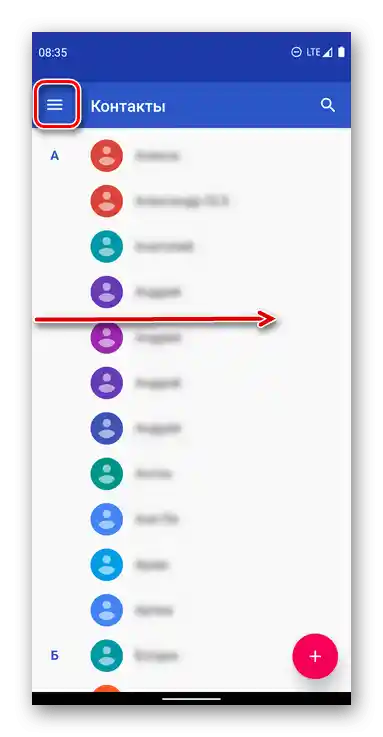
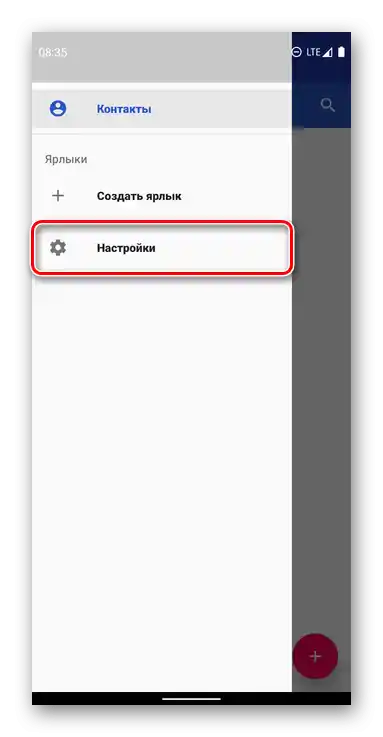
از این لحظه به بعد، تمام رکوردهای جدیدی که به دفترچه آدرس اضافه میشوند، در یک حساب جداگانه گوگل ذخیره خواهند شد.برای "نسخه قدیمی" میتوانید با استفاده از دستورالعمل موجود در بخش قبلی مقاله، همگامسازی مخاطبین را غیرفعال کنید.
همچنین بخوانید:
چگونه خطای همگامسازی حساب Google را در Android اصلاح کنیم
اگر مخاطبین در Android همگامسازی نمیشوند، چه باید کرد